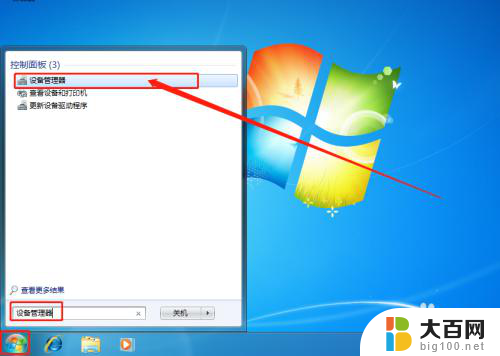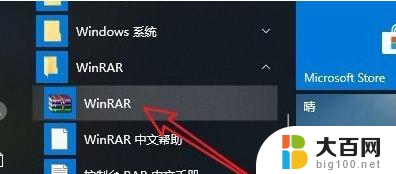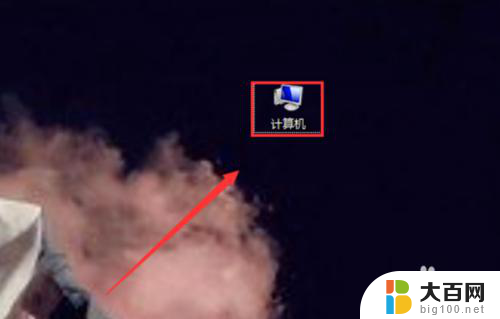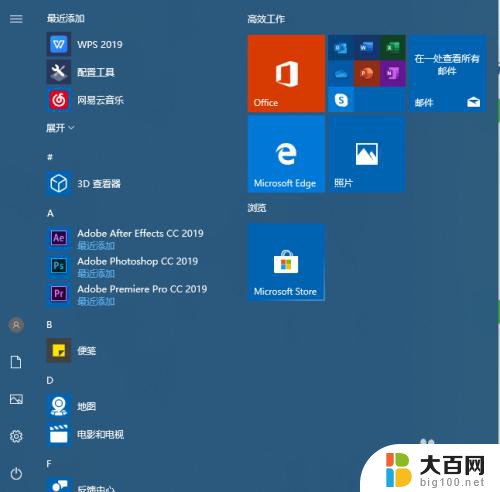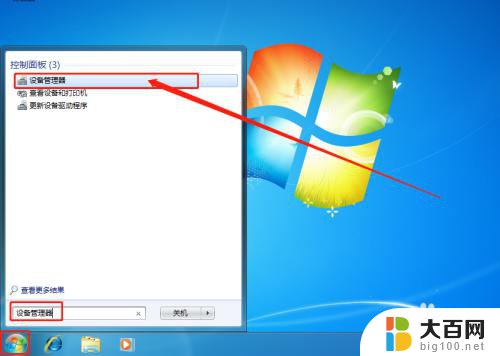鼠标设置左右键 鼠标左右键功能怎么修改
鼠标设置左右键,鼠标作为计算机操作的重要工具之一,其左右键功能的设置对于用户的使用体验至关重要,在日常使用中我们经常需要根据不同的需求来修改鼠标的左右键功能。例如对于习惯用左手操作鼠标的用户,他们可能会希望将鼠标的左右键功能进行调换,以便更加顺手地进行操作。而对于游戏玩家来说,他们可能需要将鼠标的左右键功能进行定制,以适应不同游戏的操作需求。了解如何修改鼠标的左右键功能对于提升用户的操作效率和舒适度具有重要意义。接下来我们将介绍一些常见的鼠标左右键功能修改方法,帮助大家更好地使用鼠标。
操作方法:
1.点击鼠标右键,打开选项框。找到个性化设置,有的电脑里可能是属性选项框,因电脑而异。
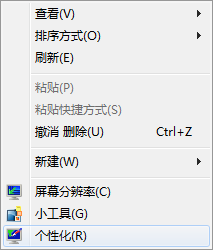
2.点击个性化,进入选项框。里面可以切换我们想要的一些个性化的设置。
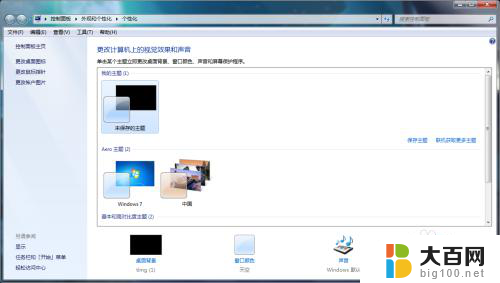
3.在左侧的功能区中,找到更改鼠标指针选项。
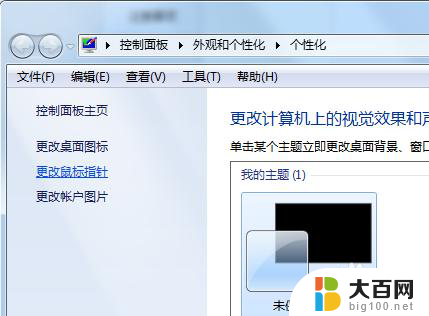
4.点击进入鼠标选项框,在这个里面。我们可以对鼠标进行一系列的个性化设置。
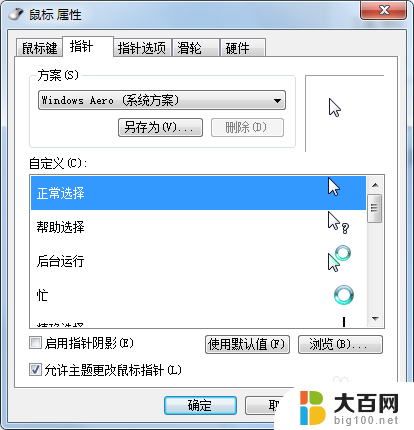
5.点击上方选项功能中的“鼠标键”,在这里面可以对鼠标点击进行设置。
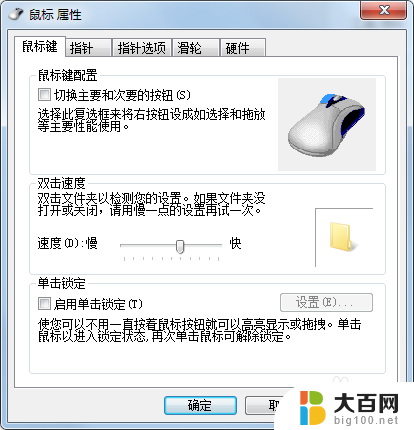
6.点击“切换主要和次要的按钮”选项框,进行左右键的更改。

7.最后点击确定,即可使用新的鼠标指针功能了。
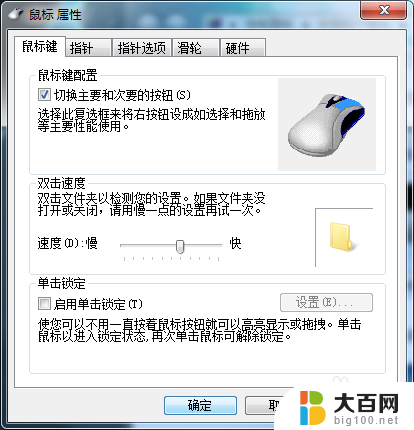
以上是关于鼠标设置左右键的全部内容,如果有遇到相同情况的用户,可以按照以上方法解决。